win10修改文件扩展名的方法 win10怎么更改文件扩展名
更新时间:2023-06-30 14:10:11作者:zheng
我们可以在win10电脑中修改文件的后缀名来修改文件类型,但是有些用户不知道该如何才能修改,今天小编教大家win10修改文件扩展名的方法,如果你刚好遇到这个问题,跟着小编一起来操作吧。
具体方法:
1.找到要改名字的文件。然后右键单击,选择重命名。或者按键盘上的F2快捷键。
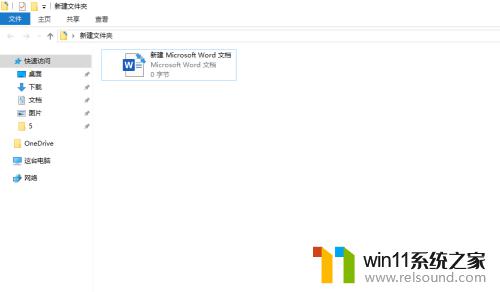
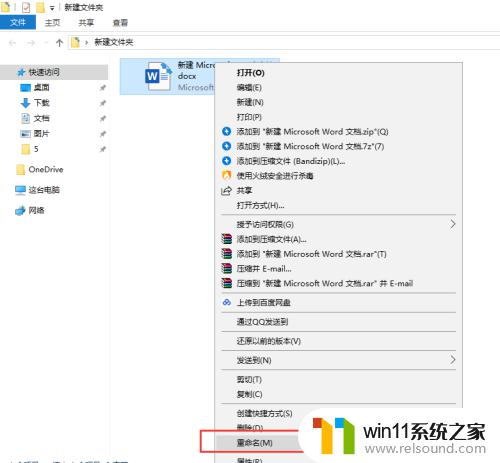
2.如图所示,我们发现只能更改前面的名字。不能更改扩展名。因为根本没有显示扩展名。
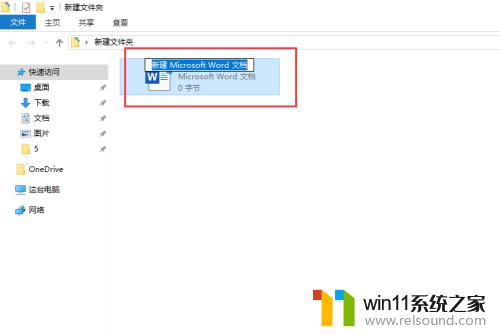
3.点击上方的“查看”,然后把“文件扩展名”前面的对勾打上。
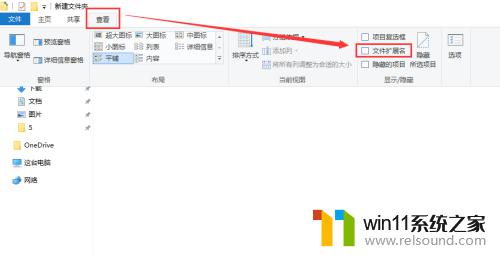
4.这样文件的扩展名就显示出来了。如果是XP,win7的话。就需要在文件夹选项里更改,非常麻烦。
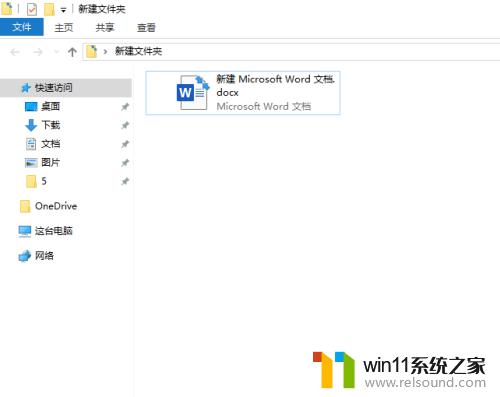
5.选择文件按F2,然后选中扩展名,然后修改成需要的。
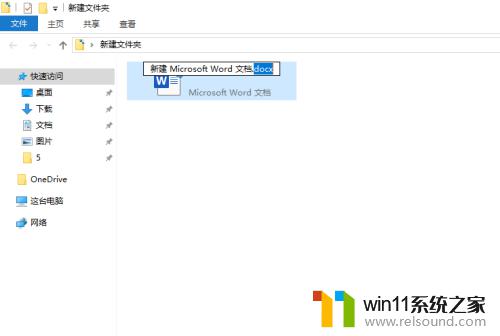
6.会弹出一个提示,既然是自己主动修改的,肯定选择“是”。

7.如图,修改了扩展名,文件的图标也会更换。
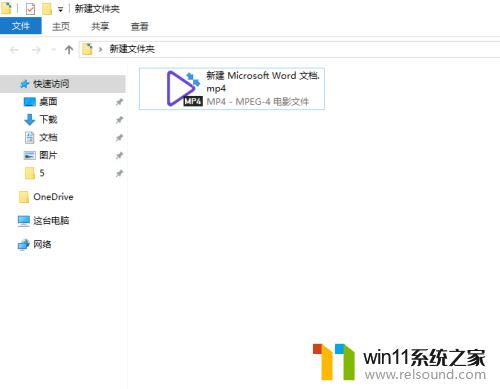
以上就是win10修改文件扩展名的方法的全部内容,如果有遇到这种情况,那么你就可以根据小编的操作来进行解决,非常的简单快速,一步到位。
win10修改文件扩展名的方法 win10怎么更改文件扩展名相关教程
- windows10怎么显示文件后缀名 windows10如何显示文件后缀名格式
- win10管理员权限删除文件夹的解决方法 win10需要权限才能删除文件怎么办
- 做好的win10系统怎么改uefi启动 win10系统如何更改为uefi启动
- win10更新后声音没了怎么办 win10更新后没声音修复方法
- win10隐藏文件显示怎么设置 win10隐藏文件夹如何显示出来
- windows10怎么给文件夹设置密码 windows10电脑文件夹怎么设置密码
- windows10怎么共享文件夹 windows10共享文件夹在哪里设置
- win10系统更新删除文件
- win10删除桌面文件需要刷新才会消失如何解决
- win10游戏存档在c盘哪个文件夹
- win10不安全连接怎么设置为安全
- win10怎么以兼容模式运行程序
- win10没有wlan连接选项
- 怎么检查win10是不是企业版
- win10怎么才能将浏览过的记录不自动保存
- win10无法打开gpedit.msc
win10系统教程推荐